Win7系统播放视频时一直出现锯齿怎么办?Win7系统看视频有锯齿感该如何解决?下文给大家分享如何解决Win7系统电脑看视频有锯齿的问题。
解决方法:
1.在桌面上点击开始菜单,打开“控制面板”进入下一步操作。如下图所示:
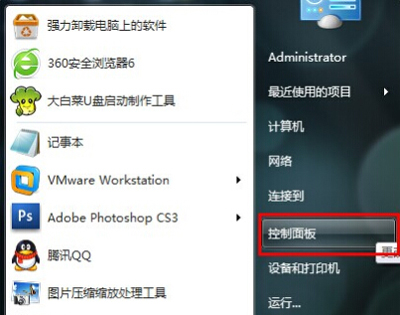
2.在打开的控制面板 – 所有控制面板下选择“系统”点击打开。如下图所示:
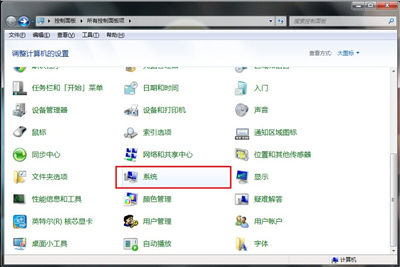
3.来到系统界面下,点击打开“高级系统设置”如下图所示:
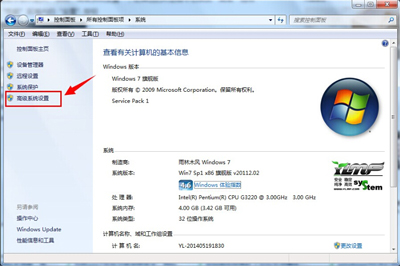
4.在弹出的系统属性窗口中,点击高级 – 设置(S)进入下一步操作。如下图所示:
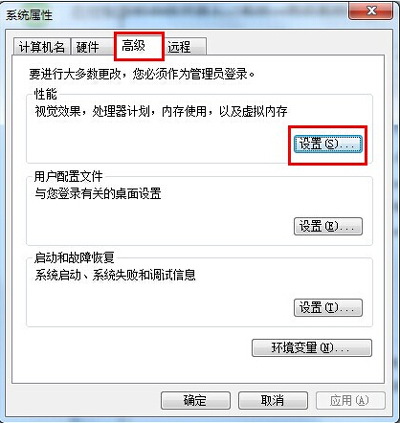
5.在性能选项属性窗口 – 视觉效果下,找到“启用桌面组合”取消勾选,点击确定完成设置。如下图所示:
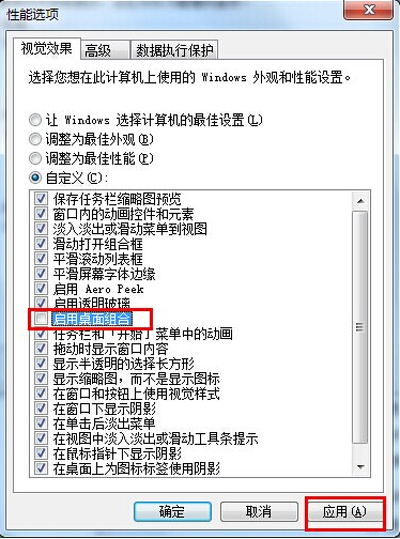

 2020-10-17 10:31:43
2020-10-17 10:31:43












